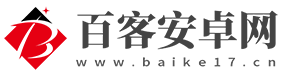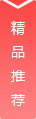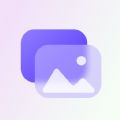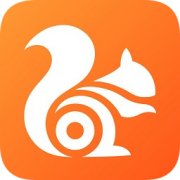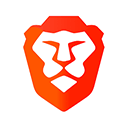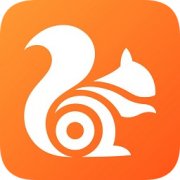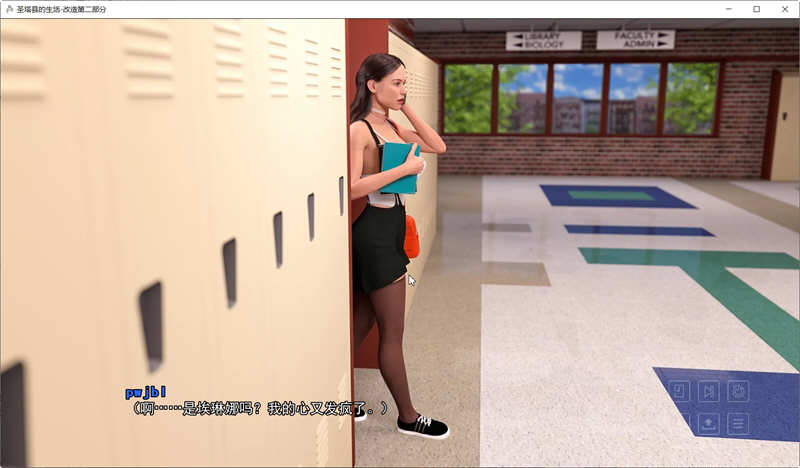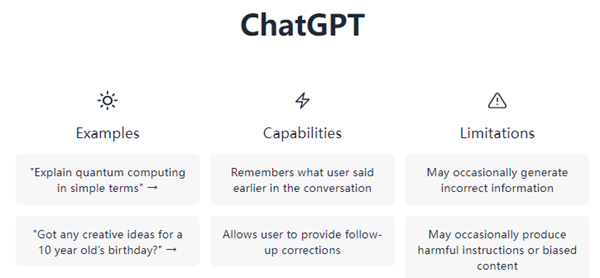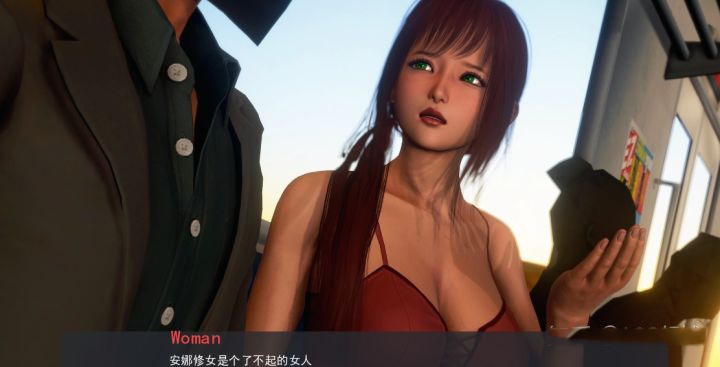谷歌浏览器如何将网页保存为图片?进入到了软件的界面当中,进行点击右上角中的设置 的按钮,在打印窗口,进行点击保存pdf文件就可以将页面保存为图片了,很多用户都是需要这个操作方法的,为生活上提供了便利,下面小编给各位小伙伴们分享一下谷歌浏览器将网页保存为图片的方法。
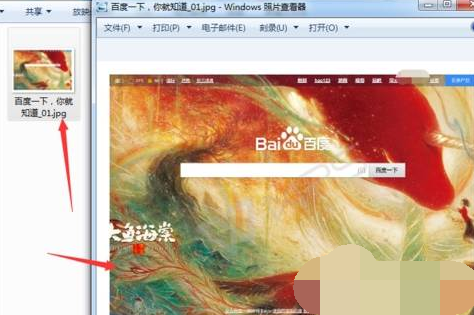
谷歌浏览器将网页保存为图片的方法
1、首先,进行打开一个chrome绿色浏览器进入到了界面当中,进行点击右上角中的设置 的按钮。
2、在谷歌最新浏览器进行点击了设置按钮之后,弹出了下拉菜单选中为 打印 的选项。
3、然后就会弹出了一个为打印窗口,进行点击保存pdf文件 。
4、pdf的文件保存,会在对应的路径上pdf的文件,并双击打开即可。
5、pdf的文件被打开之后,进行点击工具中的输出为图片的选项。
6、弹出了一个输出为图片的窗口,因没有会员只能选中为带wps水印,进行点击确定 即可。
7、可以看到的是在当前的图片的文件输出完成了。